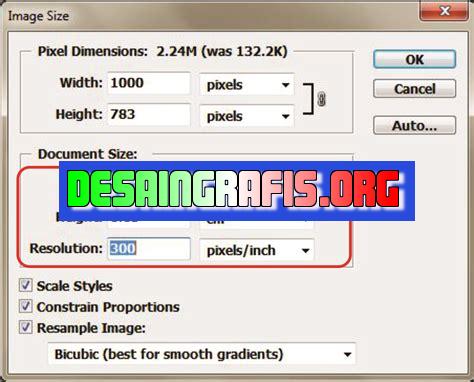
Cara membuat ukuran kanvas di Photoshop mudah! Ikuti langkah-langkah sederhana ini untuk membuat kanvas dengan ukuran yang anda inginkan.
Bagi seorang desainer grafis, membuat ukuran kanvas yang tepat dalam Adobe Photoshop adalah langkah awal yang sangat penting dalam pembuatan desain. Ukuran kanvas yang sesuai akan memudahkan Anda dalam mengatur elemen desain dengan baik dan juga memastikan bahwa desain Anda akan terlihat sempurna ketika dicetak atau dipublikasikan di media sosial. Namun, jika Anda masih bingung tentang cara membuat ukuran kanvas di Photoshop, jangan khawatir! Kali ini, kami akan memberikan panduan singkat untuk membantu Anda.
Pertama-tama, pastikan Anda telah membuka program Adobe Photoshop dan membuat dokumen baru. Kemudian, pergi ke menu File dan pilih New. Setelah itu, Anda akan melihat jendela pop-up yang menampilkan berbagai opsi untuk mengatur ukuran kanvas Anda. Anda dapat memilih ukuran standar seperti A4 atau Letter, atau Anda dapat menentukan ukuran kanvas sesuai kebutuhan Anda.
Selanjutnya, pastikan Anda telah memilih unit pengukuran yang sesuai. Apakah Anda ingin menggunakan piksel, inci, atau sentimeter? Pilihlah unit yang paling mudah untuk Anda gunakan dan pastikan bahwa Anda telah memasukkan nilai yang benar. Jangan lupa untuk memberikan nama pada dokumen Anda dan menentukan resolusi yang tepat agar hasil cetak nantinya tidak pecah atau blur.
Dengan begitu, Anda sudah berhasil membuat ukuran kanvas yang sesuai dengan kebutuhan desain Anda. Sekarang, Anda dapat langsung mulai membuat desain yang menakjubkan di dalamnya. Jangan lupa untuk menyimpan file Anda secara teratur dan mengatur layer dengan baik agar desain Anda tetap terorganisir. Selamat mencoba!
Menentukan Ukuran Kanvas di Photoshop
1. Membuka Aplikasi Photoshop
Sebelum menentukan ukuran kanvas di Photoshop, pastikan terlebih dahulu aplikasi Photoshop telah terbuka di perangkat komputer Anda. Jika belum, silakan buka aplikasi tersebut terlebih dahulu.
2. Memilih Menu File
Setelah aplikasi Photoshop terbuka, pilih menu File yang berada pada bagian atas layar. Kemudian, pilih opsi New untuk membuat kanvas baru.
3. Menentukan Ukuran Kanvas
Setelah memilih opsi New, akan muncul jendela baru yang berisi pilihan untuk menentukan ukuran kanvas. Pada bagian ini Anda dapat menentukan ukuran kanvas yang diinginkan, baik itu dalam satuan piksel atau inci.
4. Menyesuaikan Orientasi Kanvas
Selain menentukan ukuran kanvas, Anda juga dapat menyesuaikan orientasi kanvas, apakah potrait atau landscape. Pilih opsi yang diinginkan pada bagian Orientation.
5. Menentukan Resolusi Kanvas
Resolusi kanvas juga perlu ditentukan agar gambar yang dihasilkan memiliki kualitas yang baik. Pilih resolusi yang sesuai dengan kebutuhan Anda pada bagian Resolution.
6. Menambahkan Warna Latar Belakang
Anda juga dapat menambahkan warna latar belakang pada kanvas. Pilih warna yang diinginkan pada bagian Background Contents.
7. Menyimpan Kanvas
Setelah menentukan ukuran kanvas, orientasi, resolusi, dan warna latar belakang, Anda dapat menyimpan kanvas tersebut dengan cara memilih opsi Save pada jendela New.
8. Mengatur Kanvas yang Sudah Dibuat
Jika Anda ingin mengatur ukuran kanvas yang sudah dibuat sebelumnya, pilih menu Image pada bagian atas layar. Kemudian pilih opsi Canvas Size untuk mengatur ukuran kanvas.
9. Meningkatkan Ukuran Kanvas
Jika ingin meningkatkan ukuran kanvas, pilih opsi Canvas Size dan tentukan ukuran baru yang diinginkan. Pastikan opsi Relative dipilih agar ukuran kanvas ditingkatkan secara proporsional.
10. Mengurangi Ukuran Kanvas
Sementara itu, jika ingin mengurangi ukuran kanvas, pilih opsi Canvas Size dan tentukan ukuran baru yang lebih kecil dari ukuran awal. Pastikan opsi Relative dipilih agar ukuran kanvas dikurangi secara proporsional.
Kesimpulan
Menentukan ukuran kanvas di Photoshop cukup mudah dilakukan dengan mengikuti langkah-langkah yang telah dijelaskan di atas. Dengan mengetahui cara membuat ukuran kanvas di Photoshop, Anda dapat membuat gambar dengan ukuran yang sesuai dengan kebutuhan Anda.
Pengenalan Tentang Ukuran Kanvas di Photoshop
Jika kamu seorang desainer grafis atau fotografer, pasti sudah tidak asing lagi dengan aplikasi Adobe Photoshop. Salah satu fitur penting dalam Photoshop adalah ukuran kanvas. Ukuran kanvas adalah dimensi atau ukuran area kerja di mana kamu dapat membuat karya seni digital, seperti gambar atau desain grafis. Dalam artikel ini, kita akan membahas cara membuat ukuran kanvas di Photoshop dan berbagai fitur yang dapat membantumu menentukan ukuran kanvas yang tepat.
Mengetahui Fungsi dari Ukuran Kanvas di Photoshop
Sebelum kita membahas cara membuat ukuran kanvas di Photoshop, penting untuk memahami fungsi dari ukuran kanvas itu sendiri. Ukuran kanvas mempengaruhi bagaimana kamu akan membuat desain grafis atau mengedit foto. Ukuran kanvas yang tepat memastikan bahwa hasil akhir akan terlihat baik ketika dicetak atau ditampilkan secara digital.
Cara Mengakses Fitur Ukuran Kanvas di Photoshop
Untuk mengakses fitur ukuran kanvas di Photoshop, pertama-tama buka dokumen yang ingin kamu edit atau mulai dokumen baru. Setelah itu, ikuti langkah-langkah berikut:
- Pilih menu Image di bagian atas layar.
- Pilih Canvas Size dari menu dropdown.
Menentukan Ukuran Kanvas Secara Manual di Photoshop
Jika kamu ingin menentukan ukuran kanvas secara manual di Photoshop, ikuti langkah-langkah di bawah ini:
- Pada jendela Canvas Size, ketikkan ukuran kanvas yang kamu inginkan di kolom Width dan Height.
- Pilih unit pengukuran yang diinginkan di kotak dropdown Units.
- Pilih posisi penempatan kanvas dalam kotak Anchor.
- Klik tombol OK.
Sekarang kamu telah menentukan ukuran kanvas secara manual di Photoshop.
Menggunakan Ukuran Kanvas Default di Photoshop
Jika kamu ingin menggunakan ukuran kanvas default di Photoshop, ikuti langkah-langkah di bawah ini:
- Pada jendela Canvas Size, pastikan kotak centang Relative tidak dicentang.
- Klik tombol OK.
Ukuran kanvas akan diatur ke ukuran default Photoshop.
Mengganti Ukuran Kanvas pada Desain yang Sudah Ada di Photoshop
Jika kamu ingin mengubah ukuran kanvas pada desain yang sudah ada di Photoshop, ikuti langkah-langkah di bawah ini:
- Pilih menu Image di bagian atas layar.
- Pilih Canvas Size dari menu dropdown.
- Pada jendela Canvas Size, masukkan ukuran baru pada kolom Width dan Height.
- Pilih posisi penempatan kanvas dalam kotak Anchor.
- Klik tombol OK.
Ukuran kanvas pada desain yang sudah ada di Photoshop telah diubah.
Menggunakan Fitur Crop untuk Mengubah Ukuran Kanvas di Photoshop
Fitur crop dapat digunakan untuk mengubah ukuran kanvas di Photoshop. Ikuti langkah-langkah di bawah ini:
- Pilih alat crop pada toolbar.
- Pilih area gambar yang ingin kamu potong.
- Klik dua kali pada area gambar yang kamu potong untuk menyelesaikan proses crop.
Ukuran kanvas akan disesuaikan dengan area gambar yang telah dipotong.
Menggunakan Fitur Extend untuk Memperluas Ukuran Kanvas di Photoshop
Jika kamu ingin memperluas ukuran kanvas di Photoshop, kamu dapat menggunakan fitur extend. Ikuti langkah-langkah di bawah ini:
- Pilih menu Image di bagian atas layar.
- Pilih Canvas Size dari menu dropdown.
- Pada jendela Canvas Size, pastikan kotak centang Relative dicentang.
- Pilih posisi penempatan kanvas dalam kotak Anchor.
- Masukkan jumlah piksel yang ingin kamu tambahkan pada kolom Width atau Height.
- Klik tombol OK.
Ukuran kanvas akan diperluas sesuai dengan jumlah piksel yang kamu tambahkan.
Menggunakan Fitur Canvas Size untuk Memotong atau Menambahkan Ukuran Kanvas di Photoshop
Fitur canvas size dapat digunakan untuk memotong atau menambahkan ukuran kanvas di Photoshop. Ikuti langkah-langkah di bawah ini:
- Pilih menu Image di bagian atas layar.
- Pilih Canvas Size dari menu dropdown.
- Pada jendela Canvas Size, pastikan kotak centang Relative dicentang.
- Pilih posisi penempatan kanvas dalam kotak Anchor.
- Masukkan jumlah piksel yang ingin kamu tambahkan atau kurangi pada kolom Width atau Height.
- Klik tombol OK.
Jika kamu memasukkan nilai negatif pada kolom Width atau Height, ukuran kanvas akan dipotong sesuai dengan jumlah piksel yang telah kamu masukkan.
Meresize Gambar dan Objek Secara Proporsional pada Ukuran Kanvas di Photoshop
Jika kamu ingin meresize gambar atau objek secara proporsional pada ukuran kanvas di Photoshop, ikuti langkah-langkah di bawah ini:
- Pilih gambar atau objek yang ingin kamu resize.
- Tahan tombol Shift dan seret salah satu sudut objek ke dalam atau ke luar untuk mengecilkan atau memperbesar objek secara proporsional.
Ukuran gambar atau objek akan disesuaikan dengan ukuran kanvas secara proporsional.
Kesimpulan
Ukuran kanvas adalah fitur penting dalam Adobe Photoshop yang mempengaruhi bagaimana kamu akan membuat desain grafis atau mengedit foto. Dalam artikel ini, kamu telah belajar cara membuat ukuran kanvas di Photoshop dan berbagai fitur yang dapat membantumu menentukan ukuran kanvas yang tepat. Mulai dari menentukan ukuran kanvas secara manual hingga menggunakan fitur crop dan extend untuk memperluas ukuran kanvas, semoga artikel ini dapat membantumu meningkatkan kemampuanmu dalam mengedit gambar dan desain grafis.
Sebagai seorang jurnalis yang sering menggunakan Photoshop untuk mengedit foto, saya ingin berbagi informasi tentang cara membuat ukuran kanvas di Photoshop dan keuntungan serta kerugiannya.
Pros:
- Dengan membuat ukuran kanvas yang tepat, Anda dapat menghasilkan gambar dengan resolusi tinggi yang dapat dicetak dalam ukuran besar tanpa kehilangan kualitas gambar.
- Dengan memperkecil atau memperbesar kanvas, Anda dapat mengubah ukuran gambar tanpa merusak elemen gambar yang ada.
- Dengan mengatur ukuran kanvas, Anda juga dapat mengatur dimensi gambar untuk keperluan web atau media sosial.
Cons:
- Jika Anda tidak terbiasa dengan pengaturan ukuran kanvas, mungkin membutuhkan waktu lebih lama untuk menyelesaikan proyek Anda.
- Jika Anda salah mengatur ukuran kanvas, gambar mungkin terlihat terdistorsi atau memerlukan perbaikan yang lebih lanjut.
- Mengubah ukuran kanvas dapat mempengaruhi ukuran lapisan dan objek yang ada dalam gambar Anda, yang dapat membutuhkan penyesuaian tambahan.
Dalam kesimpulan, membuat ukuran kanvas di Photoshop dapat memberikan manfaat besar dalam menghasilkan gambar berkualitas tinggi dan memungkinkan Anda untuk mengubah ukuran gambar dengan mudah. Namun, penting untuk memperhatikan detail dan memastikan ukuran yang tepat untuk menghindari kesalahan yang mungkin mempengaruhi hasil akhir gambar Anda.
Jika Anda seorang desainer grafis atau fotografer, pasti seringkali memerlukan ukuran kanvas yang spesifik untuk proyek Anda. Salah satu cara untuk membuat ukuran kanvas di Photoshop adalah dengan menggunakan fitur New Document. Namun, terkadang menggunakan fitur ini akan membuat Anda kesulitan dalam menentukan ukuran kanvas yang spesifik dan sesuai.
Untuk membuat ukuran kanvas yang spesifik, Anda bisa menggunakan fitur Canvas Size di Photoshop. Pilih menu Image dan pilih Canvas Size. Kemudian, pada kotak dialog yang muncul, masukkan ukuran kanvas yang diinginkan. Jika Anda ingin menambahkan ruang kosong pada kanvas, pastikan untuk memilih bagian mana yang ingin ditambahkan pada opsi Relative. Setelah itu, klik OK dan ukuran kanvas akan berubah sesuai dengan yang diinginkan.
Selain itu, Anda juga bisa menggunakan fitur Crop di Photoshop untuk membuat ukuran kanvas yang spesifik. Pilih menu Image dan pilih Crop. Kemudian, pada kotak dialog yang muncul, masukkan ukuran kanvas yang diinginkan pada opsi Width dan Height. Setelah itu, geser kotak crop ke area yang ingin Anda potong dan klik Enter. Kanvas akan berubah sesuai dengan ukuran yang Anda inginkan.
Demikianlah tutorial tentang cara membuat ukuran kanvas di Photoshop. Dengan menggunakan fitur Canvas Size dan Crop, Anda dapat membuat ukuran kanvas yang spesifik dan sesuai dengan proyek Anda. Semoga informasi ini bermanfaat bagi Anda para desainer grafis dan fotografer. Terima kasih telah mengunjungi blog ini!
Video cara membuat ukuran kanvas di photoshop
Banyak orang bertanya-tanya bagaimana cara membuat ukuran kanvas di Photoshop. Berikut adalah beberapa jawaban dari pertanyaan yang sering diajukan:
-
Bagaimana cara mengubah ukuran kanvas di Photoshop?
- Buka dokumen yang ingin Anda edit di Photoshop.
- Pilih menu Image dan klik Canvas Size.
- Masukkan dimensi baru untuk lebar dan tinggi kanvas Anda.
- Klik tombol OK untuk menyimpan perubahan.
-
Bagaimana cara mengganti ukuran kanvas tanpa merubah ukuran gambar?
- Pilih menu Image dan klik Canvas Size.
- Pilih opsi Relative dan masukkan dimensi baru untuk lebar dan tinggi kanvas. Pastikan untuk memilih posisi anchor yang tepat untuk menjaga posisi gambar tetap terkunci.
- Klik tombol OK untuk menyimpan perubahan.
-
Bagaimana cara mengubah resolusi kanvas di Photoshop?
- Pilih menu Image dan klik Image Size.
- Masukkan resolusi baru yang Anda inginkan dan pastikan opsi Resample Image tidak dicentang.
- Klik tombol OK untuk menyimpan perubahan.
Dengan mengetahui cara membuat ukuran kanvas di Photoshop, Anda dapat mengedit gambar dengan lebih mudah dan efisien. Jangan ragu untuk mencoba tips di atas dan eksplorasi fitur-fitur Photoshop lainnya!
 Desain Grafis Indonesia Kumpulan Berita dan Informasi dari berbagai sumber yang terpercaya
Desain Grafis Indonesia Kumpulan Berita dan Informasi dari berbagai sumber yang terpercaya


